1、简介
1.1、案例简介
本文将介绍,如何搭建制造管理-工艺工序。
1.2、应用场景
先填充工序信息,再设置工艺路线对应的工序;工序信息及工艺路线列表报表展示的是所有工序、工艺路线信息,可进行新增对应数据的操作。
2、设置方法
2.1、表单搭建
1)新建表单【工序】,字段设置如下:
名称 | 类型 |
工序编码 | 流水号 |
工序类别 | 下拉框 |
工序图纸 | 图片 |
是否需要质检 | 单选按钮组 |
工序名称 | 单行文本 |
工序状态 | 下拉框 |
工序附件 | 附件 |
过程检明细 | 子表单 |
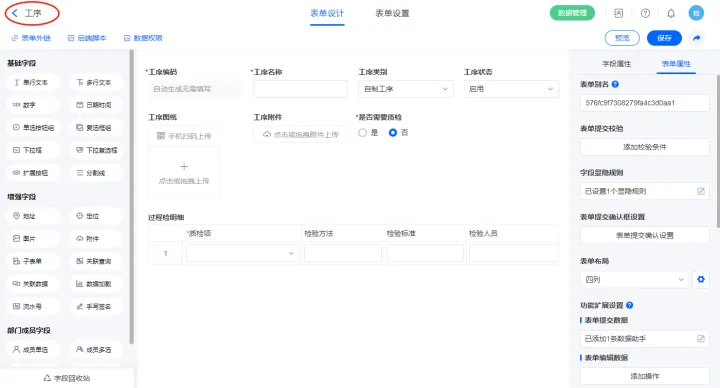
2)新增表单【工艺路线】,字段设置如下;
名称 | 类型 |
工艺路线编码 | 流水号 |
工艺路线名称 | 单行文本 |
适用产线 | 单行文本 |
工艺路线状态 | 下拉框 |
工艺路线属性 | 下拉框 |
工艺路线类型 | 单行文本 |
备注 | 单行文本 |
工艺工序编号聚合 | 单行文本 |
工艺工序 | 子表单 |
生成工序质检清单 | 扩展按钮 |
工序质检清单 | 子表单 |
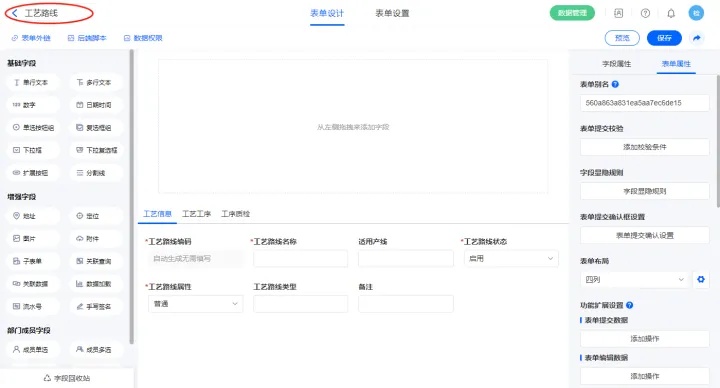
3)新增表单【质检方案】,字段设置如下;
名称 | 类型 |
检验项名称 | 单行文本 |
检验方法 | 单行文本 |
检验标准 | 单行文本 |
质检人员 | 成员单选 |
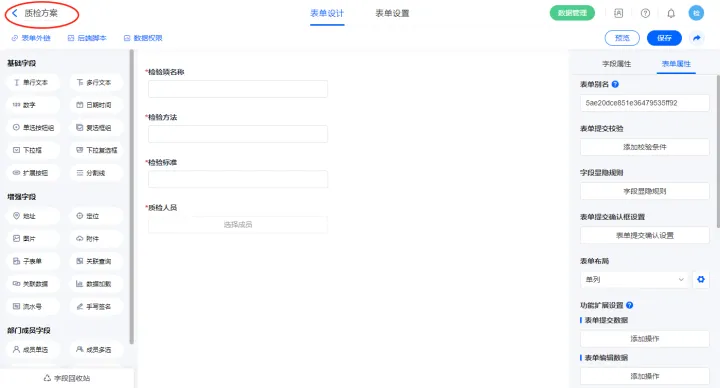
4)新增流程表单【物料信息】,字段设置如下:
名称 | 类型 |
物料类型 | 下拉框 |
物料 | 单行文本 |
物料编号 | 单行文本 |
物料名称 | 单行文本 |
规格型号 | 单行文本 |
计量单位 | 下拉框 |
物料属性 | 下拉框 |
首选仓库 | 下拉框 |
期初库存 | 数字 |
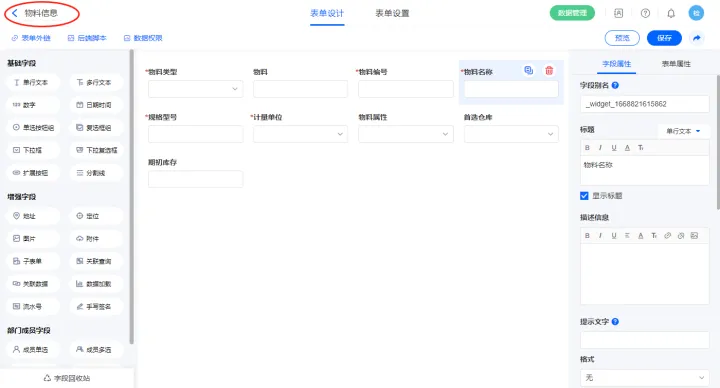
5)新增表单【产品配置】,字段设置如下;
名称 | 类型 | 名称 | 类型 |
选择产品 | 数据加载 | 计划完成时间 | 日期时间 |
产品编号 | 单行文本 | 最终入库时间 | 日期时间 |
产品名称 | 单行文本 | 是否有下级生产计划 | 单行文本 |
规格型号 | 单行文本 | 选择工艺 | 数据加载 |
计量单位 | 单行文本 | 工艺路线编码 | 单行文本 |
产品属性 | 单行文本 | 工艺路线名称 | 单行文本 |
产品类型 | 单行文本 | 工艺路线状态 | 单行文本 |
BOMID | 流水号 | 工艺路线属性 | 单行文本 |
子级物料 | 子表单 | 工艺工序 | 子表单 |
开始时间 | 日期时间 | 过程检 | 子表单 |
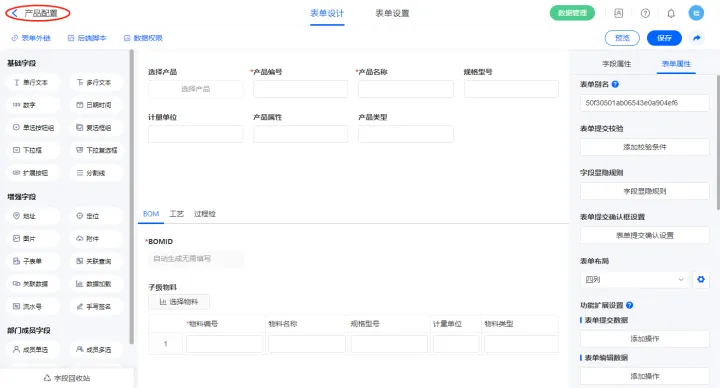
6)新增表单【工序过程检辅助表】,字段设置如下;
名称 | 类型 |
工序编号 | 单行文本 |
工序名称 | 单行文本 |
工序序号 | 单行文本 |
是否需要质检 | 单选按钮组 |
质检项 | 单行文本 |
检验方法 | 单行文本 |
检验标准 | 单行文本 |
检验人员 | 成员单选 |
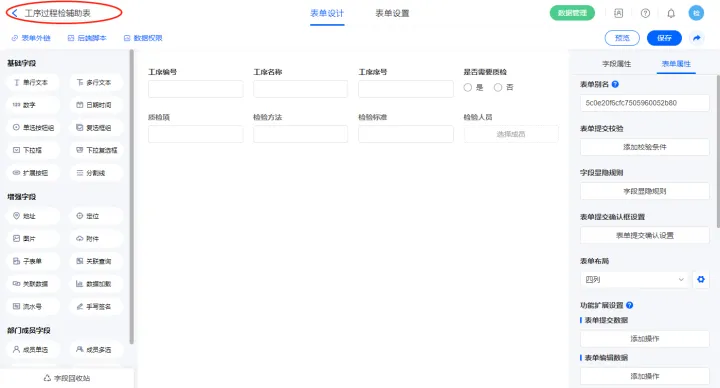
2.2、表单【工序】字段及表单属性设置
1)【过程检明细.质检项】字段,选择设置为关联其他表单数据,关联质检方案的【检验项名称】字段;
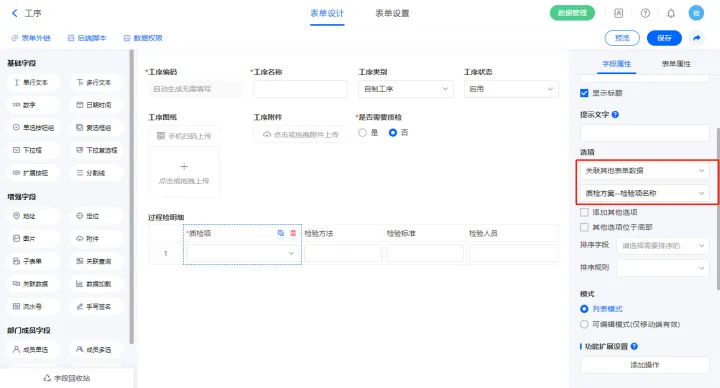
2)【过程检明细.检验方法】、【过程检明细.检验标准】、【过程检明细.检验人员】字段,设置默认值为数据联动,以上字段关联表及关联条件相同,设置对应的联动字段即可;
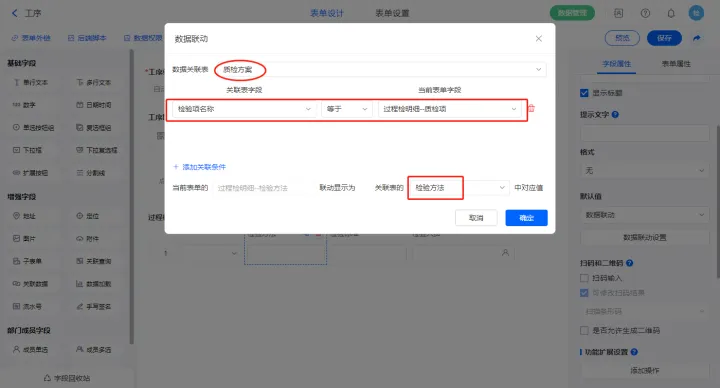
3)表单属性设置显隐规则,当【是否需要质检】字段等于是,显示【过程检明细】字段;
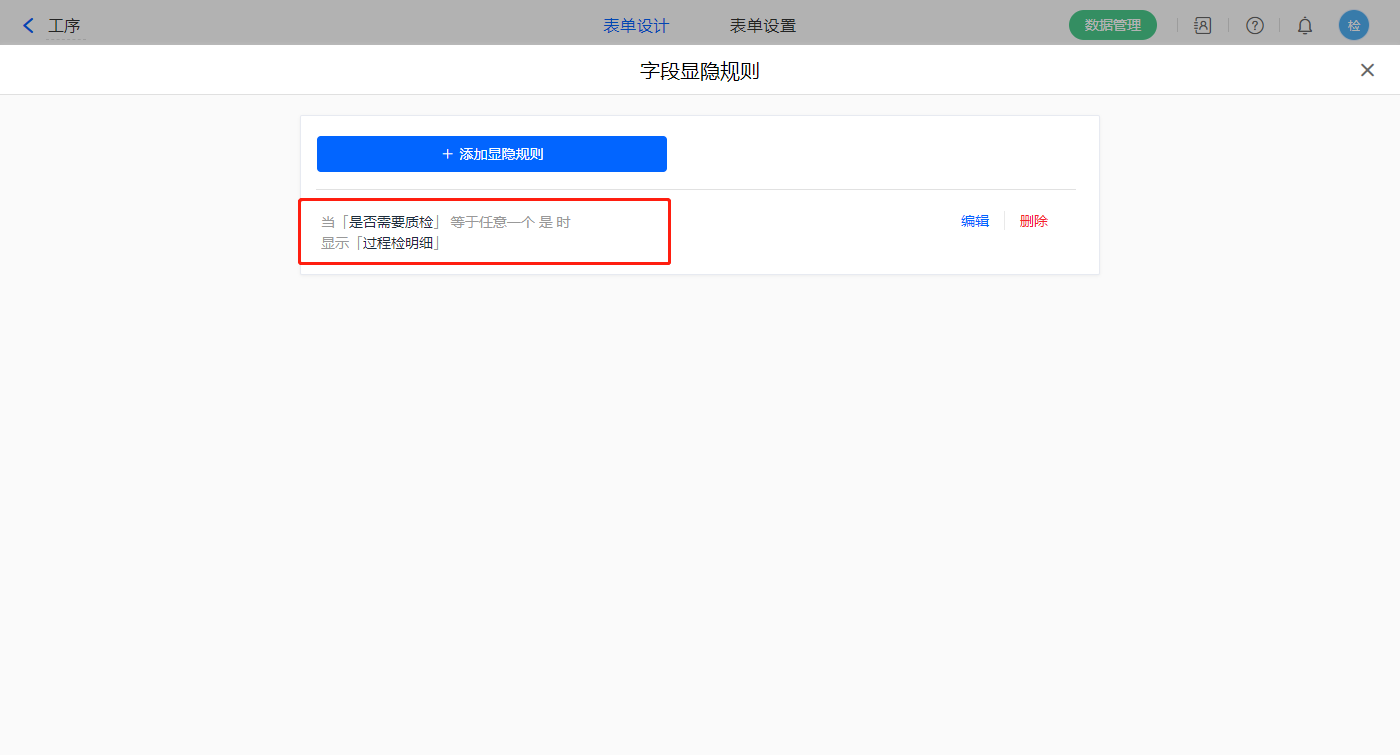
4)表单提交数据新增1条数据助手;
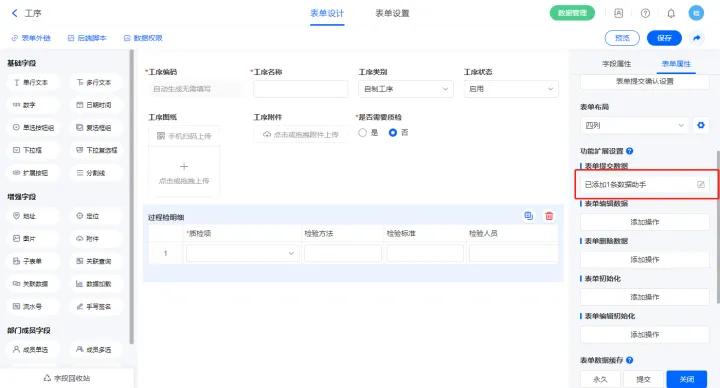
名称为新建工序质检辅助,新增新增数据执行动作,选择目标表单【工序过程检辅助表】,设置对应赋值字段,设置好点击【完成】并保存该数据助手;
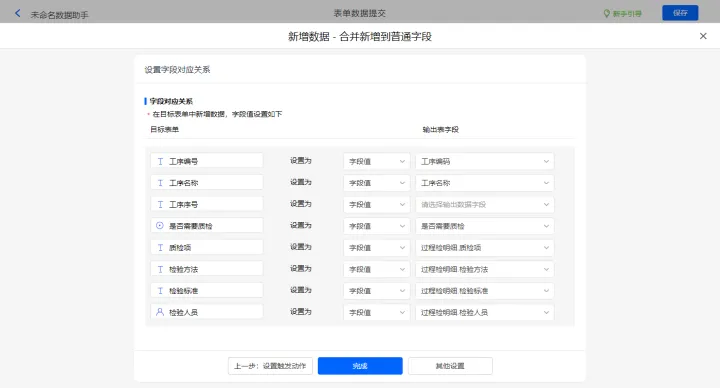
2.3、表单【工艺路线】字段及表单属性设置
1)【工艺工序编号聚合】字段,设置默认值为公式编辑,如图设置公式;
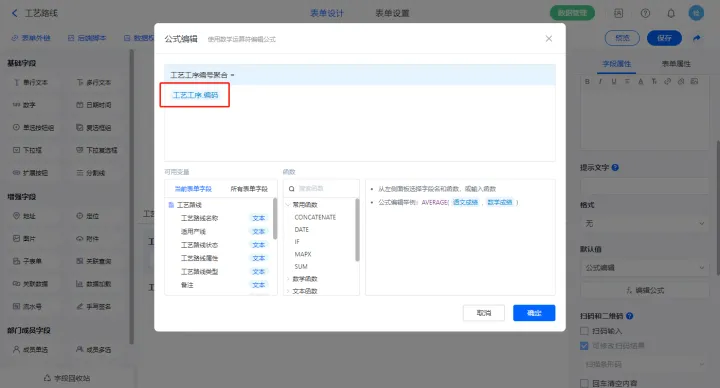
2)【工艺工序.名称】字段,选择设置为关联其他表单数据,关联工序的【工序名称】字段;
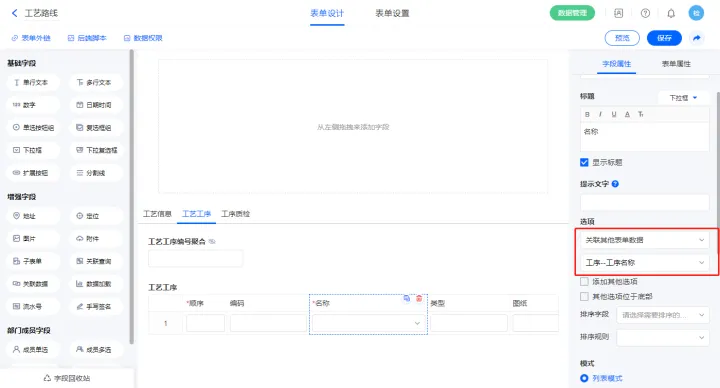
【工艺工序.编码】、【工艺工序.类型】、【工艺工序.图纸】、【工艺工序.附件】字段,设置默认值为数据联动,以上字段关联表及关联条件相同,设置对应的联动字段即可;
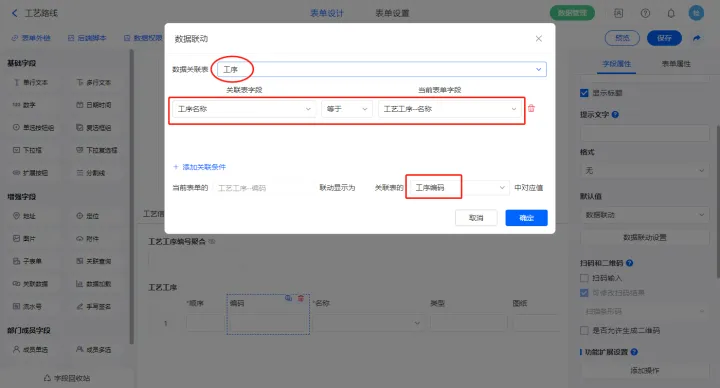
3)【生成工序质检清单】扩展按钮字段,模式选择扩展功能;
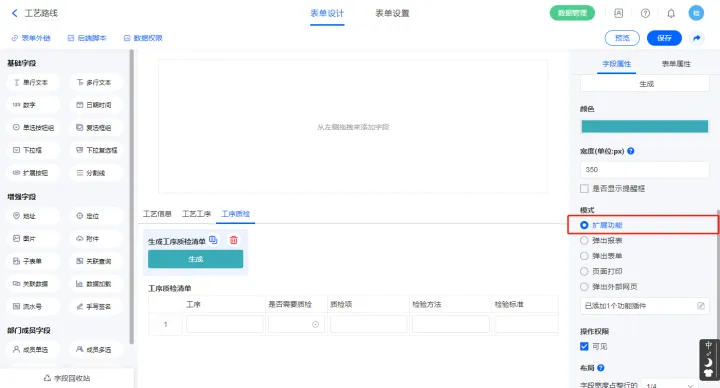
按钮如图配置功能模块【数据查询 - 到子表单】;
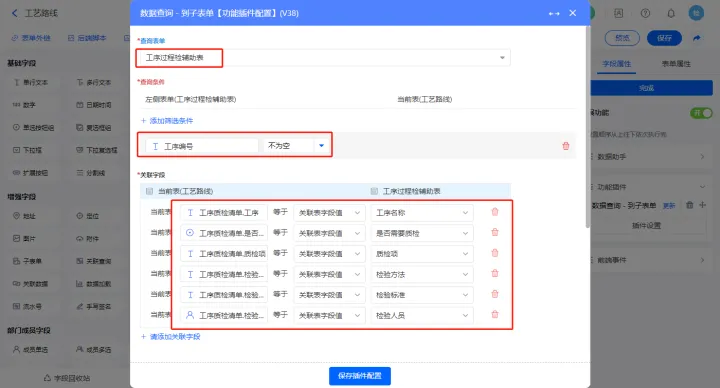
开启其他设置,配置筛选条件,配置完成点击保存;
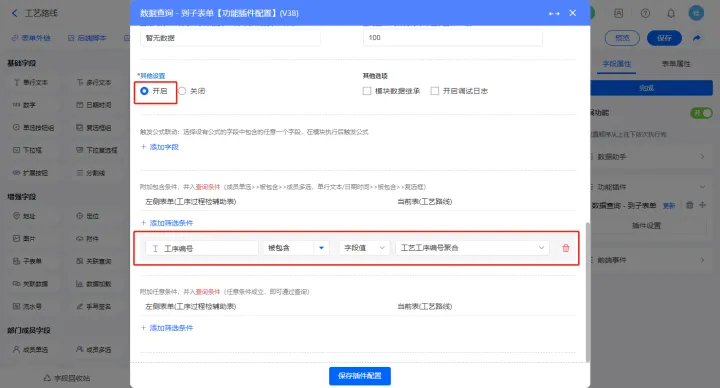
2.4、表单【产品配置】字段及表单属性设置
1)【选择产品】数据加载字段,数据源为【物料信息】,添加显示字段设置赋值字段及筛选条件,点击保存;
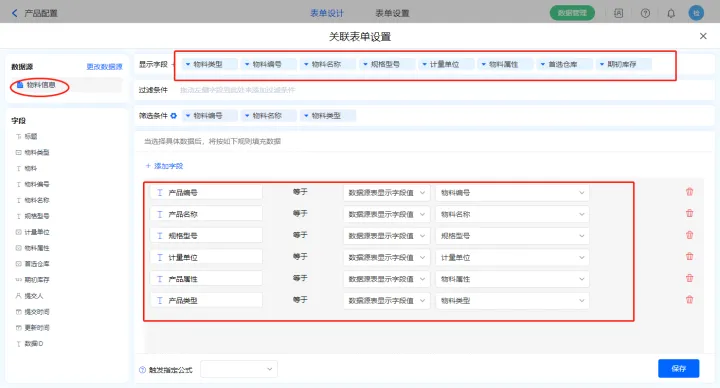
2)【BOMID】字段,配置流水号规则并设置为不可见;
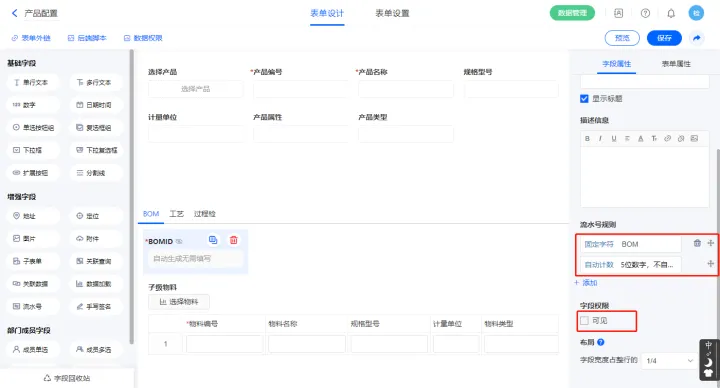
3)【子级物料】子表单字段,开启数据加载,数据源为【物料信息】,添加显示字段设置赋值字段及筛选条件,点击保存;
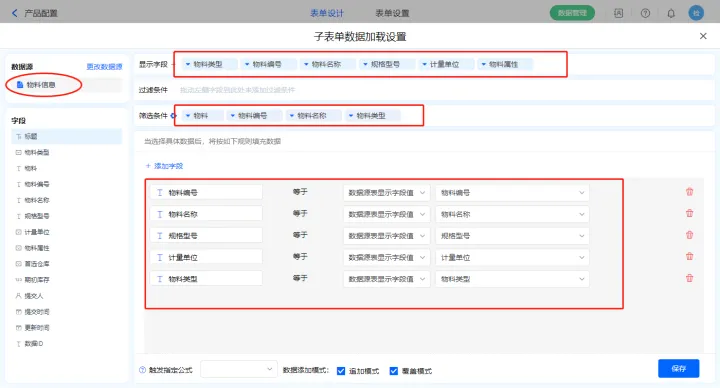
4)【选择工艺】数据加载字段,数据源为【工艺路线】,添加显示字段设置赋值字段及筛选条件,触发公式为【工艺路线编码】字段,点击保存;
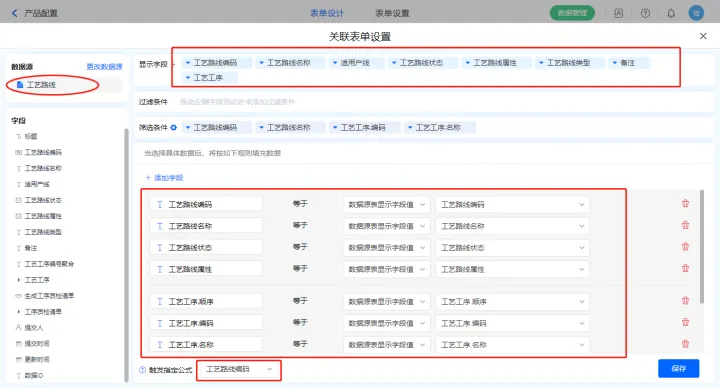
5)【过程检】字段,设置默认值为数据联动,关联表及关联条件相同,设置对应的联动字段即可;
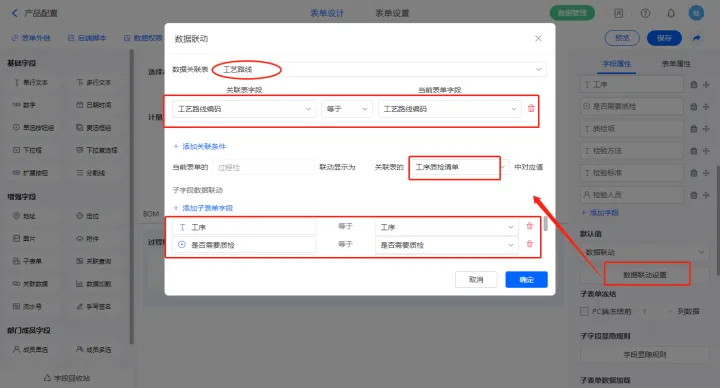
2.5、【物料信息表】报表搭建
1)新增【物料信息表】报表,用基础报表【数据表】展示数据源为表单【物料信息】的数据;
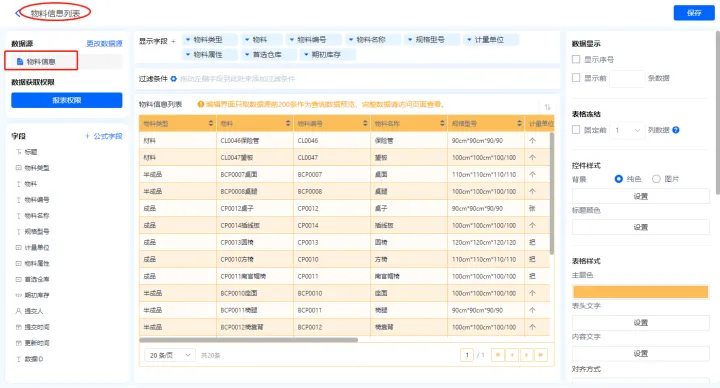
2)新增数据表菜单栏,【物料配置】;
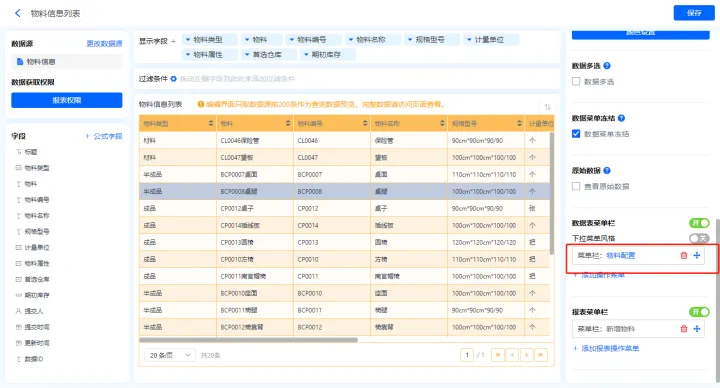
【物料配置】菜单栏,操作模式设置为弹出表单【产品配置】;
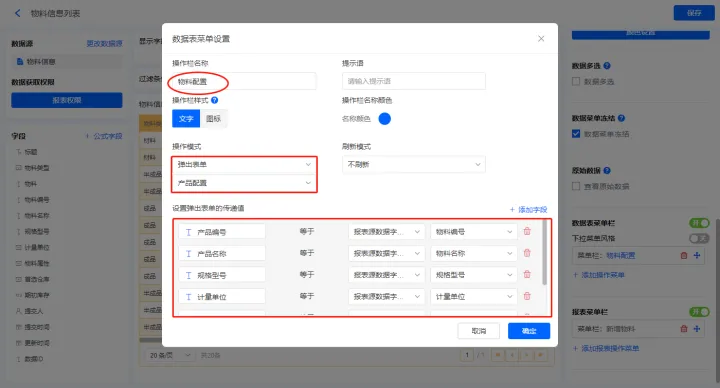
3)数据菜单冻结属性打钩,固定数据表菜单栏位置;
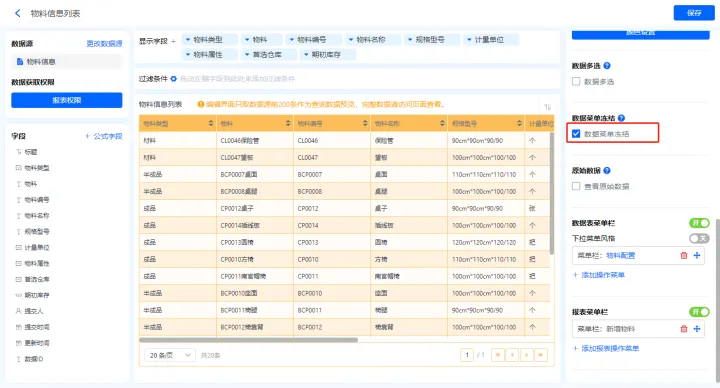
4)设置报表的权限,填入权限组名称,选择可操作的数据表菜单,点击【保存】;
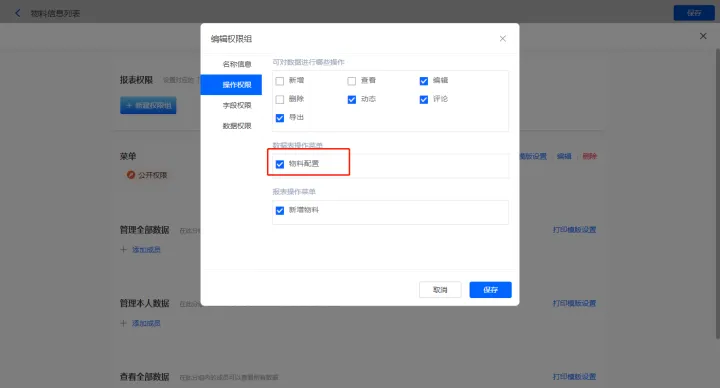
2.6、效果演示
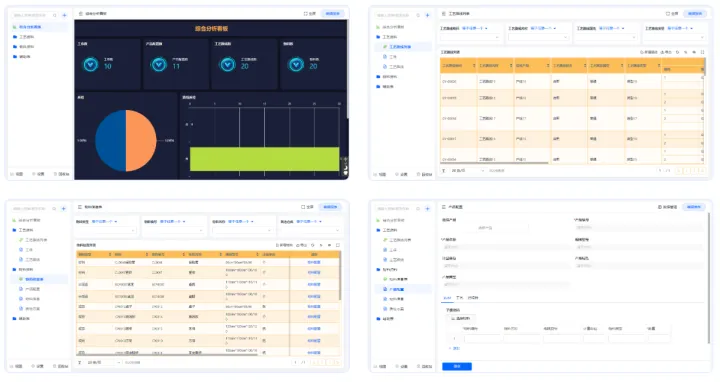


























 56
56

 被折叠的 条评论
为什么被折叠?
被折叠的 条评论
为什么被折叠?








